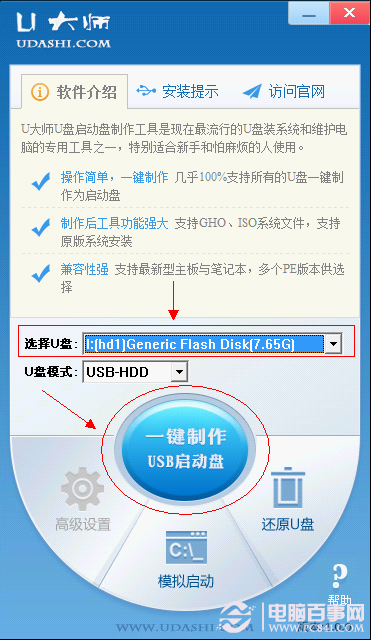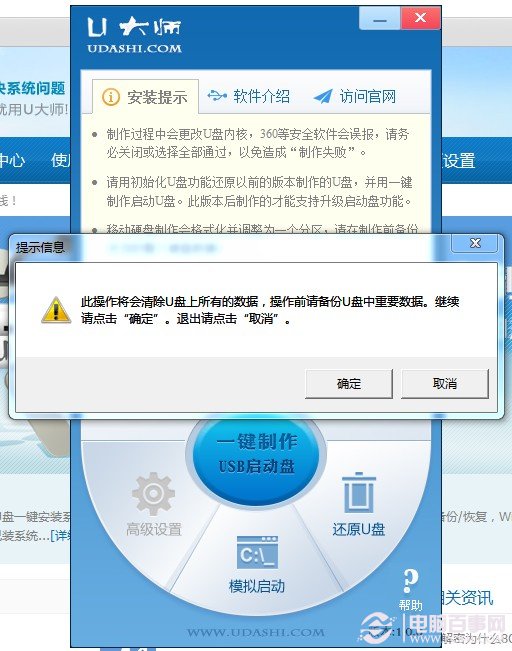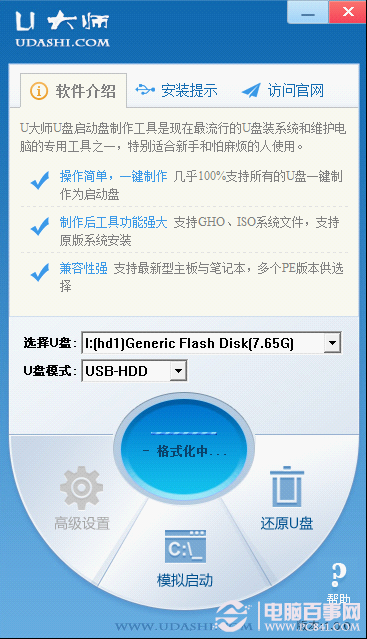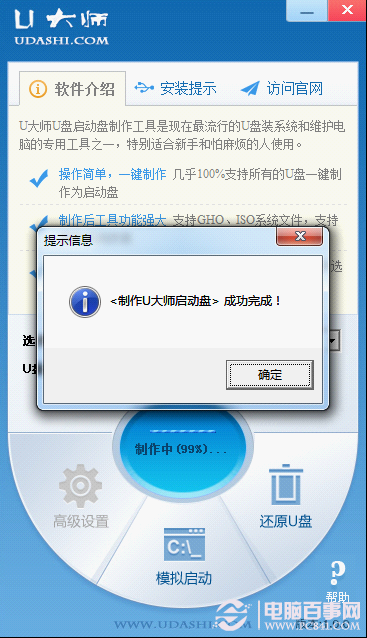如何制作u盘系统安装盘?
|
如何制作u盘系统安装盘?最近有用户向小编询问这个问题,不知道怎么解决,现在大多数用户都是用U盘来安装系统,不过需要把U盘做成系统盘,针对这一问题,本篇带来了详细的制作u盘系统安装盘教程,操作简单,分享给大家。 1、运行“U大师-U盘启动制作工具 .exe”文件,选择对应的U盘作为启动盘,点击“一键制作USB启动盘”。 如何制作u盘系统安装盘图1 2、弹出提示框,提示U盘重要数据备份,若U盘有重要数据的可以先单独备份,避免数据丢失,若已经备份则点击“确定”开始制作USB启动盘。 如何制作u盘系统安装盘图2 3、制作USB启动盘的时候会将U盘原先的数据格式化。 如何制作u盘系统安装盘图3 4、制作完成之后会弹出提示框,点击“确定”即可,将U盘安全删除并拔出重新插上便可用USB当作启动盘来使用。 如何制作u盘系统安装盘图4 完成之后,我们就可以将电脑中的系统镜像文件拷贝到U盘当中了,没有的朋友可以网上搜索下载到U盘中均可。 如何制作u盘系统安装盘图5 关于如何制作u盘系统安装盘的方法到这里就全部结束了,相信大家通过上面的描述对如何制作u盘系统安装盘有一定的了解吧,大家能够喜欢这篇文章,大家从上面看可能觉得图文教程有点多,但是实际操作起来没有几步的,好了,如果想了解更多的咨询敬请关注我们的官网吧。 |